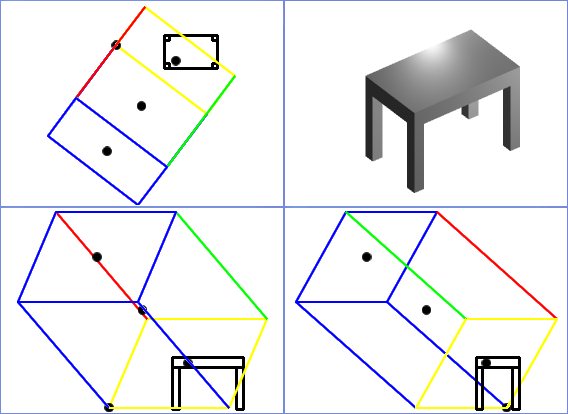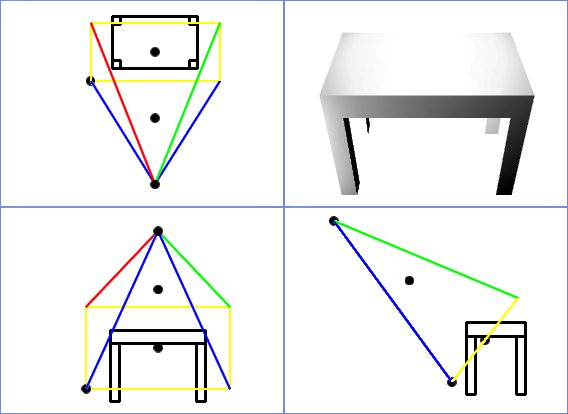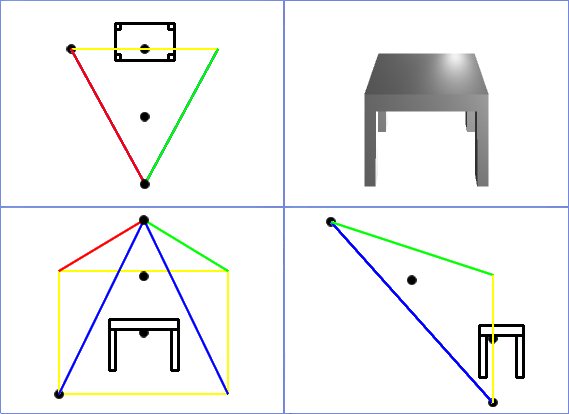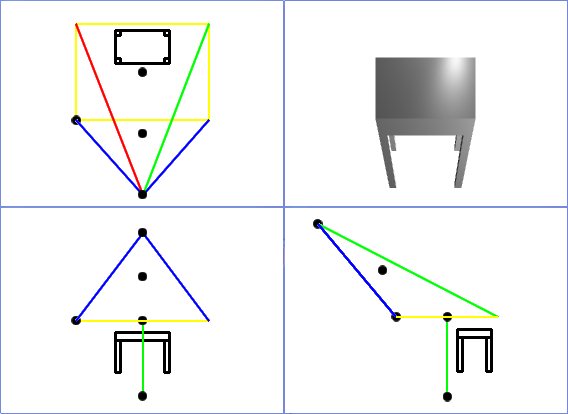Proiezione della vista prospettica
Lo strumento Definisci vista prospettica supporta quattro proiezioni della vista:
- Parallela – impostazione predefinita (nessuna prospettiva).
- Tre punti – per prospettive convenzionali.
- Due punti – per impieghi architettonici in cui i margini verticali devono rimanere verticali.
- Un punto – per prospettive di sezioni con dimensioni esatte.
La selezione di una di queste opzioni nello strumento Definisci vista prospettica provoca la modifica della proiezione nella vista prospettica. In modo simile, il cono della vista viene aggiornato con i nuovi parametri di visualizzazione. È possibile modificare la proiezione della vista in qualunque momento.
Proiezione parallela
La proiezione di visualizzazione standard è parallela. Questa proiezione viene utilizzata soprattutto durante il processo di disegno. In questo caso, il cono della vista ha una forma rettangolare.
Proiezione a tre punti
La proiezione a tre punti è la proiezione più naturale e viene utilizzata per immagini convenzionali. In questo tipo di proiezione, il piano dell'immagine è normale rispetto alla direzione della vista, come in una telecamera convenzionale.
Proiezione a due punti
In modo simile a una macchina fotografica a soffietto, la proiezione a due punti è comunemente utilizzata per rendering architettonici in cui i margini verticali devono essere sempre visualizzati verticalmente, anche nelle viste con prospettiva.
In questo caso, il piano dell'immagine rimane verticale, ma orientato nella direzione orizzontale della vista. In questo modo si ottiene una prospettiva conservando la verticalità dei margini verticali nell'immagine.
Proiezione a un punto
Con la proiezione a un punto, l'orientamento del piano dell'immagine è completamente indipendente dalla direzione della vista. Per rendere possibile questa operazione, al cono della vista viene aggiunto un ulteriore handle, normale rispetto al piano dell'immagine. Questo handle gestisce la direzione del piano dell'immagine.
Un vantaggio della proiezione a un punto è costituito dall'esattezza dimensionale. In altre parole, se il piano dell'immagine è parallelo al piano del modello, le dimensioni del modello in quel piano saranno in scala. Ciò consente di creare un'immagine avente profondità e dimensioni esatte nel piano selezionato.
Una volta impostata la vista prospettica e le posizioni delle destinazioni, utilizzare l'handle del piano per manipolare il piano dell'immagine e renderlo parallelo alla faccia desiderata. Questa operazione può essere eseguita in modalità grafica oppure mediante le impostazioni dei campi Orientamento vista prospettica.